笔记本预装win8系统怎么重装系统win7
更新时间:2016-11-25 14:20:20
作者:zhicheng
新机型大多预装win8/win8.1系统,这不用户新买的笔记本电脑预装了win8系统,用户对全新的界面很不熟悉,用起来不是很习惯,想重装系统,那么要如何把预装的win8换成win7系统呢?下面小编就跟大家介绍一下笔记本预装win8系统怎么重装系统win7的方法。
一、准备工作
1、备份硬盘所有文件,硬件驱动程序,win8换win7需转换磁盘分区表格式
2、4G以上U盘,制作U教授启动盘
3、操作系统:win7 64位旗舰版下载
二、预装win8系统怎么重装系统win7步骤
1、插入U教授启动盘,重启时按F2进入BIOS设置;
2、切换到Advanced,将SATA Opteration设置成AHCI;
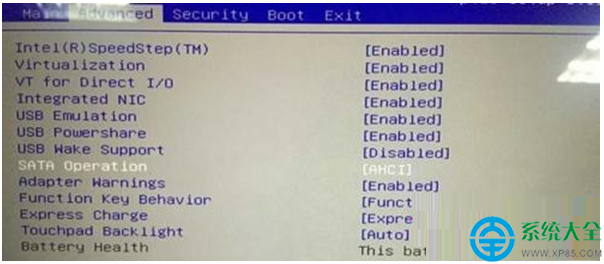
3、切换到Boot,Secure boot改为Disabled,Boot List Option中UEFI改成Legacy,按F10保存;
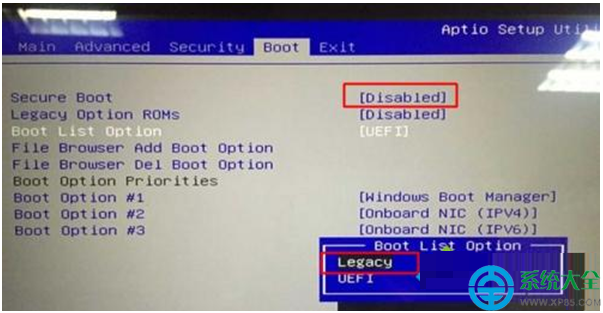
4、重启系统,按F12跳出启动项选择框,选择带USB的U盘项,按回车进入;
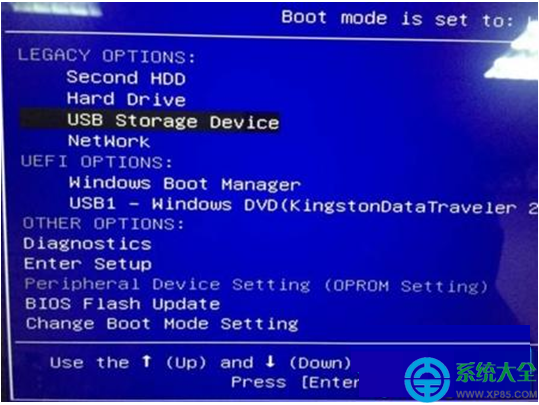
5、进入安装界面,修改硬盘分区表GPT为MBR;

6、执行win7系统安装操作。
以上就是预装win8系统怎么重装系统win7的教程,小编提醒大家在重装系统win7系统前务必备份好数据,避免造成损失。
系统重装相关下载
系统重装相关教程
重装系统软件排行榜
重装系统热门教程
- 系统重装步骤
- 一键重装系统win7 64位系统 360一键重装系统详细图文解说教程
- 一键重装系统win8详细图文教程说明 最简单的一键重装系统软件
- 小马一键重装系统详细图文教程 小马一键重装系统安全无毒软件
- 一键重装系统纯净版 win7/64位详细图文教程说明
- 如何重装系统 重装xp系统详细图文教程
- 怎么重装系统 重装windows7系统图文详细说明
- 一键重装系统win7 如何快速重装windows7系统详细图文教程
- 一键重装系统win7 教你如何快速重装Win7系统
- 如何重装win7系统 重装win7系统不再是烦恼
- 重装系统win7旗舰版详细教程 重装系统就是这么简单
- 重装系统详细图文教程 重装Win7系统不在是烦恼
- 重装系统很简单 看重装win7系统教程(图解)
- 重装系统教程(图解) win7重装教详细图文
- 重装系统Win7教程说明和详细步骤(图文)













